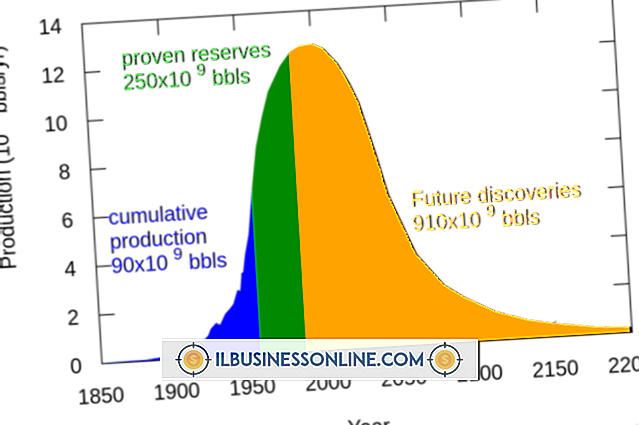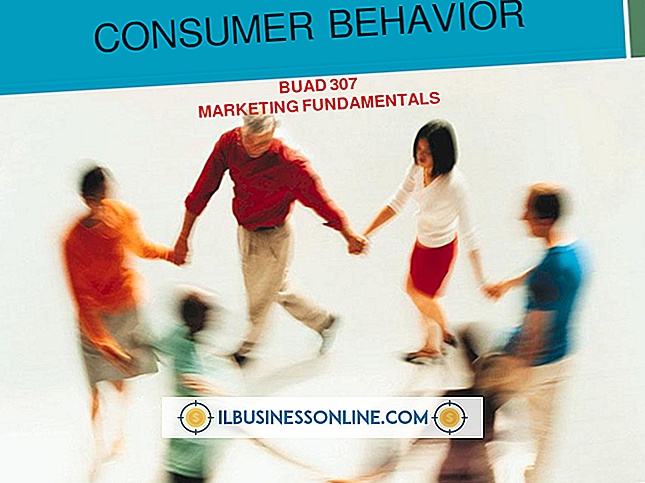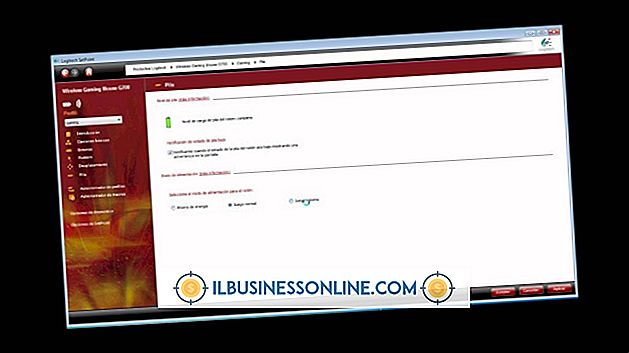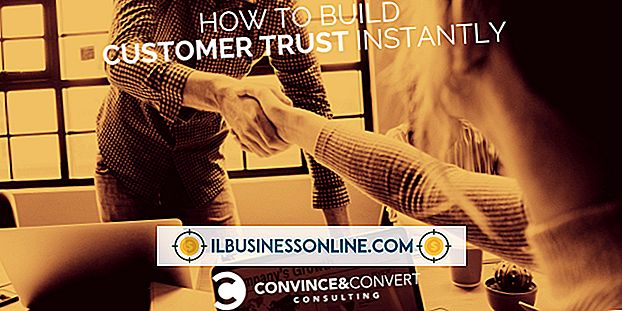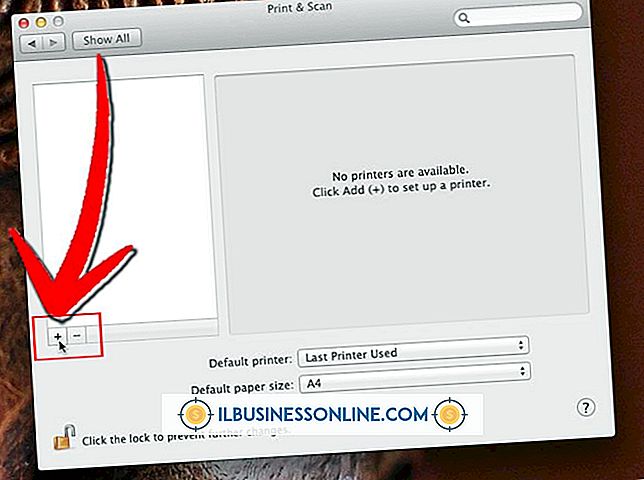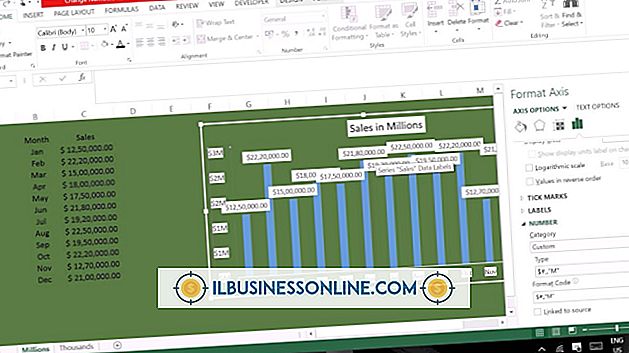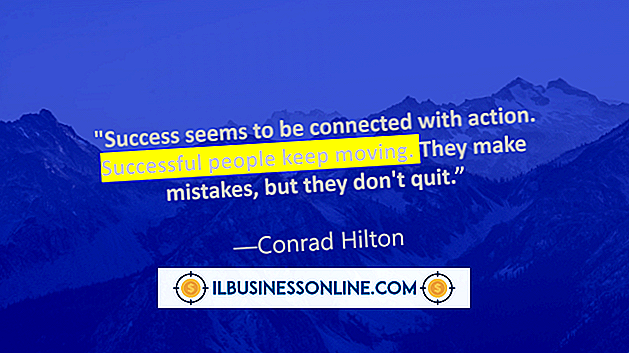複数の受信者にファックスする方法

インターネット上のオンラインチャット、電子メール、ソーシャルネットワーク、およびスマートフォン上のSMSメッセージでは、事業主は過去に行ったほど多くのファックスを送信しません。 実際、多くの企業はもはやファックス機を持っておらず、コミュニケーションの必要性のためにコンピュータとインターネットだけに頼っています。 しかし、あなたがファックスを送る必要があるなら、もし一人の人であろうと複数の受信者であろうと、あなたのウィンドウズPCが内部または外部ファックスモデムを持っていればあなたはそれをすることができます - 手順は同じです。
1。
Microsoft Word、ワードパッド、メモ帳、またはPDF作成アプリケーションを使用して、ファックス送信したい文書を作成します。 ドキュメントファイルをコンピュータのフォルダに保存します。
2。
PCの電源を切ります。 RJ-11電話ケーブルの端をPCの背面にある内蔵モデム用のポートに接続します。 または、RJ-11ケーブルの端をコンピュータのシリアルポートまたはUSBポートに接続されている外付けモデムの背面にあるポートに接続します。 ケーブルのもう一方の端を電話回線ジャックまたはラインスプリッタボックスに接続します。
3。
コンピュータの電源を入れて、Windowsが起動するのを待ちます。 プロンプトが表示されたら、Windows管理者のユーザー名とパスワードを使用してWindowsにログインします。
4。
[スタート]、[すべてのプログラム]、[Windows FAXとスキャン]の順にクリックします。[Windows FAXとスキャン]ウィンドウで、[新しいFAX]ボタンをクリックします。
5。
[ファックスモデムに接続]をクリックし、[名前:]フィールドにモデム接続のわかりやすい名前を入力します。 [次へ]ボタンをクリックしてから、[自動的に回答する(推奨)]オプションを有効にします。 または、着信のファックス通話に手動で応答する場合、または拒否するオプションが必要な場合は、[通知する]オプションをクリックして選択します。 画面に[新しいファックス]ウィンドウが表示されます。
6。
[新規ファックス]ウィンドウの[送付状]ドロップダウンリストボックスをクリックします。 リストから送付状のオプションを1つ選択するか、または送付状をFAXに含めたくない場合は、[(なし)]をクリックします。
7。
送付状ラベルの下にある[宛先]ボタンをクリックします。 FAXを送信したい一覧の最初の連絡先の名前をクリックします。 他の名前をクリックするときに「Ctrl」キーを押したままにして、ファックスのメッセージ受信者リストに追加します。 ファックスの受信者をすべて選択したら、[宛先 - >]ボタンをクリックして、それらを[メッセージ受信者]リストボックスに追加します。
FAXとスキャンアプリケーションは、Microsoft Outlookプロファイルから連絡先情報を取得します。 したがって、ファックスを送信したい相手がMicrosoft Outlookのアドレス帳に登録されている場合、それらの名前はすでに一覧に表示されています。 受信者をリストに追加する必要がある場合は、[新しい連絡先]ボタンをクリックし、[新しい連絡先のプロパティ]ウィンドウに受信者の連絡先の詳細を入力します。
8。
[宛先]ボタンの右側にあるテキストボックスの下にある[件名]フィールドに、ファックスメッセージテキストの適切な件名を入力します。
9。
メニューバーの[挿入]、[添付ファイル]の順にクリックします。[添付ファイルの挿入]ファイルブラウザウィンドウで作成した文書に移動します。 ファイル名の文書をハイライト表示して、[添付]をクリックします。ファックスを送信する前に、互換性のある文書のイメージファイルが作成されます。
10。
[添付]フィールドの下のエディタペインで、ファックスの送付状を入力します。 エディタペインの書式設定ツールを使用して、カバーノートのテキストを書式設定します。 このツールを使って、フォント、フォントサイズ、その他のテキスト属性を変更できます。
11。
「送信」ボタンをクリックしてファックスを送信します。 Windows FAXとスキャンは、最初の受信者のFAX番号をダイヤルし、接続を確立して、ページをリモートFAX装置に送信します。 最初のファックスを送信した後、ファックスとスキャンは、メッセージ受信者リストに含まれている他の人にファックスを送信し続けます。
必要なもの
- 内部または外部のデータ/ファックスモデム
- RJ-11電話ケーブル